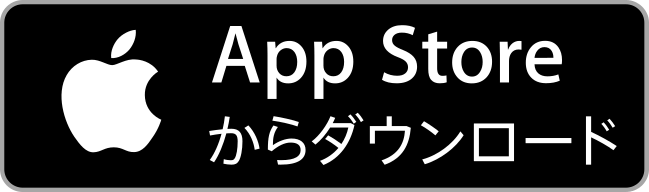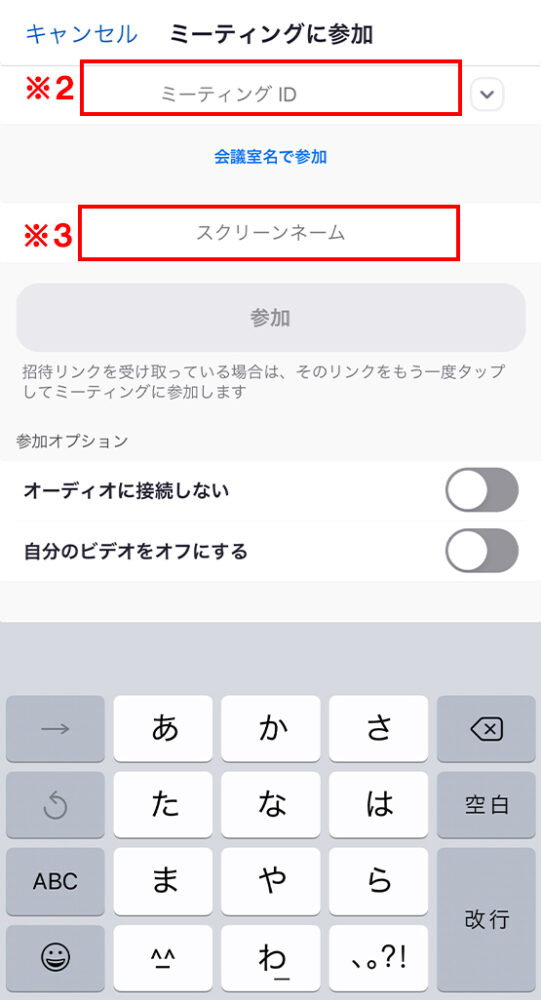Zoomアプリご利用方法のご案内
こちらでZoomのインストール、ご利用方法についてご案内いたします。
Zoomのアカウントを登録しなくてもアプリをインストールすればイベントに参加できます。
インターネットに接続したPC、タブレット端末(iPadなど)、スマートフォンのいずれかをご用意ください。(充電にお気をつけください)
【※注意事項※必ずご確認ください!】
今回のギネス世界記録™挑戦にあたっては、チャレンジに成功した人数を集計する都合上、
Zoomで表示するお名前を、事前にお送りしているID番号(アルファベットのA~D+1~49の数字)に変更していただく必要がございます。
参加する端末やZoomアカウントの有無に合わせて、名前の登録・変更方法をそれぞれご確認ください。
また、Zoomアカウントをお持ちでない場合、お名前の登録作業はイベント当日にZoomのミーティングルームがオープンする16時から16時30分の間にお願いいたします。
スマートフォン・タブレット端末で参加する
【Zoomアカウントをお持ちでない場合】
Zoomアプリを以下よりインストールしてください。
iPhoneとandroidのどちらも同じ方法で名前変更が可能です。
招待URLでミーティングに参加する
ミーティングの招待用URLをタップし、Zoomのアプリを開きます。
「スクリーンネーム」※1に、お送りしているID番号を入力して「続行」ボタンをタップしてください。
「ビデオプレビュー画面」が表示されますので、「ビデオ付きで参加」をタップしてください。
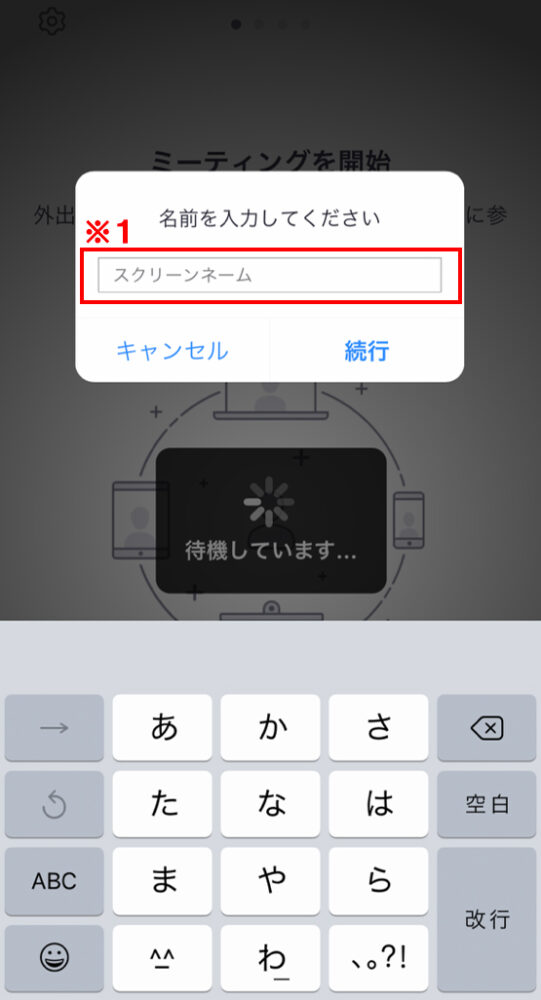
ミーティングIDでイベントに参加する
Zoomのアプリを開き、「ミーティングに参加」をタップします。
「ミーティングID」※2に、お送りしているミーティングIDを入力してください。
「スクリーンネーム」※3に、お送りしているID番号を入力して参加ボタンを押してください。
【Zoomアカウントをお持ちの場合】
Zoomアカウントをお持ちの場合は、アプリにサインイン後、画面下部の「設定」※4をタップしてください。
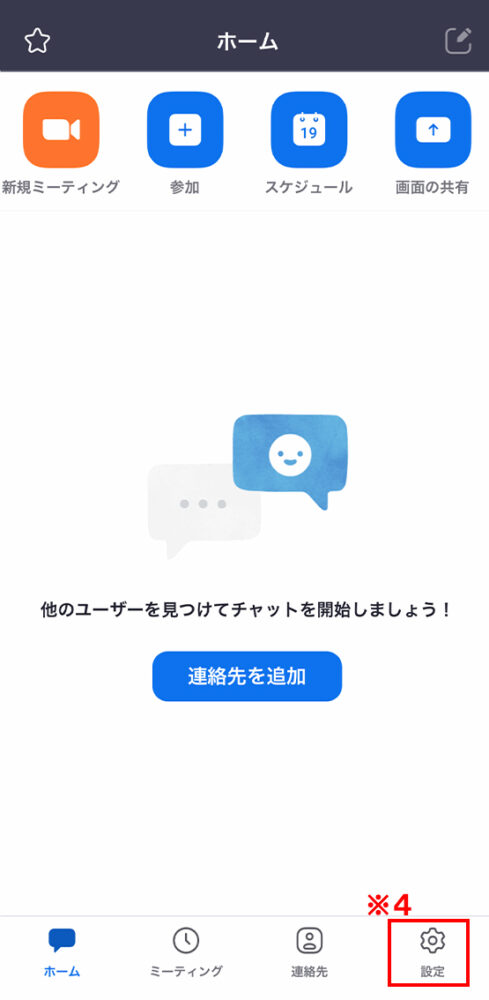
「表示名」※5をタップ→お送りしているID番号に変更してください。
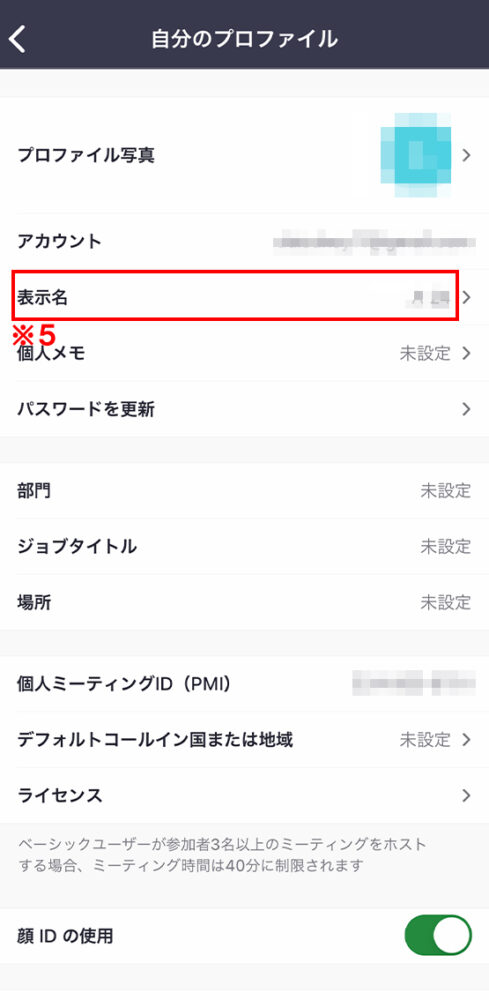
[PCで参加する]
【Zoomアカウントをお持ちでない場合】
Zoomクライアントがインストールされていない場合、招待URLを開くとウェブブラウザのクライアントが自動的にダウンロードされます。
・Zoomクライアント未インストールの場合
「ブラウザが何も表示しない場合、ここをクリックし、ミーティングを起動するかZoomをダウンロードして実行します。」という表示が出ますので、『今すぐダウンロードする』をクリックしZoomアプリをダウンロードしてください。
・Zoomクライアントインストール済みの場合
既にインストール済みの場合は、ダイアログが表示されたら『Zoom Meetingsを開く』をクリックします。
「名前」※6にお送りしているID番号を入力し、「ミーティングに参加する」をクリックしてください。
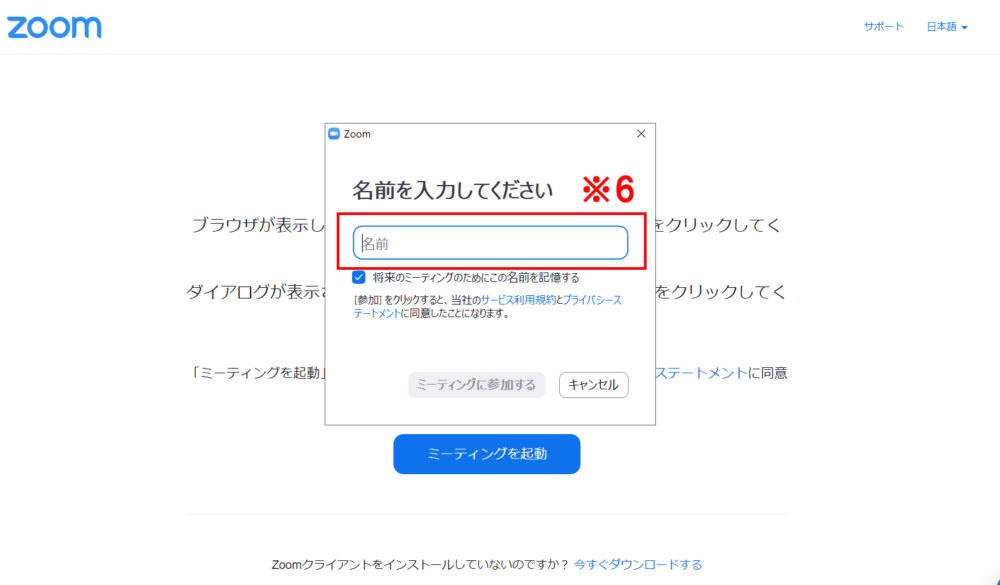
【Zoomアカウントをお持ちの場合】
Zoomにログインした状態で https://zoom.us/profile にアクセスしてください。
画面右の「プロフィール」※7タブの「編集」※8をクリックし、「表示名」をご自身のお名前をお送りしているID番号にご修正いただき「保存」をクリックしてください。
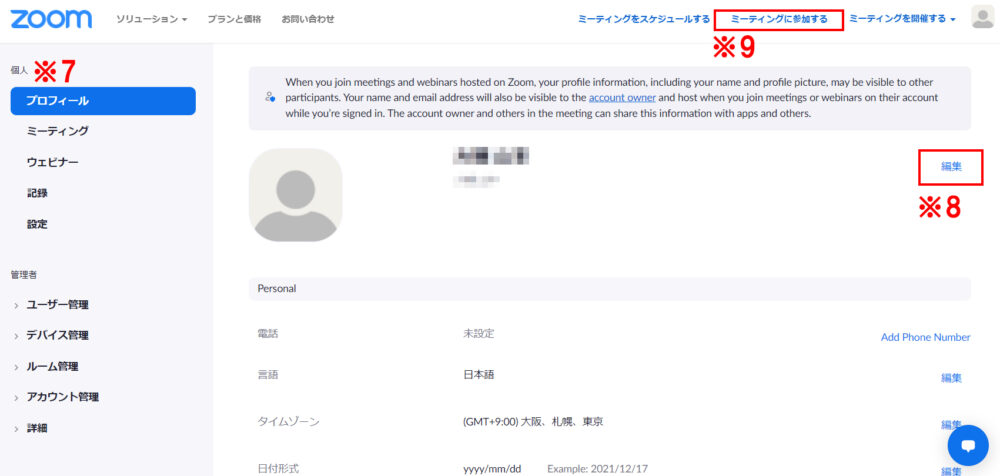
表示名を変更されましたら、「ミーティングに参加する」※9をクリックしていただき、招待URL、またはミーティングIDを入力してミーティングに参加してください。